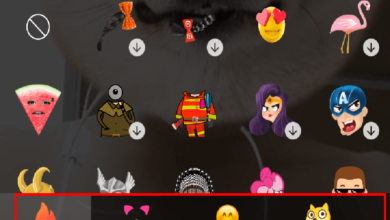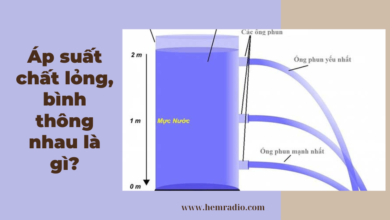Để tạo điểm nhấn cho những đoạn Status ấn tượng, gây chú ý chúng ta thường tùy chỉnh các chữ quan trọng trờ nên nổi bật bằng cách in đậm hoặc in nghiêng…. Bây giờ mình sẽ hướng dẫn các bạn cách viết chữ in đậm, in nghiêng trên Facebook trong 5 giây.


![]() Laptop sale khủng 50% đến mức sập sàn đây bạn ơi!
Laptop sale khủng 50% đến mức sập sàn đây bạn ơi!
Hướng dẫn này được thực hiện trên trình duyệt Google Chrome bằng máy Laptop Dell, các bạn có thể thao tác tương tự trên MacOS hoặc trình duyệt trên điện thoại.
I. Cách viết chữ in đậm, in nghiêng bằng trang hỗ trợ Yay Text
Bước 1: Bạn cần truy cập vào trang Yay Text bằng đường link: yaytext.com
Bước 2: Nhập nội dung bạn muốn đăng vào ô Your Text.
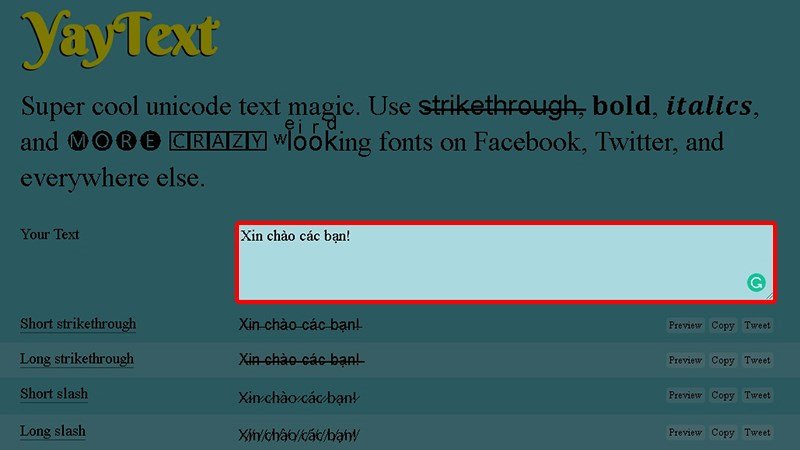
Bước 3: Chọn kiểu chữ bạn cần thay đổi (Bold là in đậm, Italic là in nghiêng) và nhấn Copy ở bên phải.
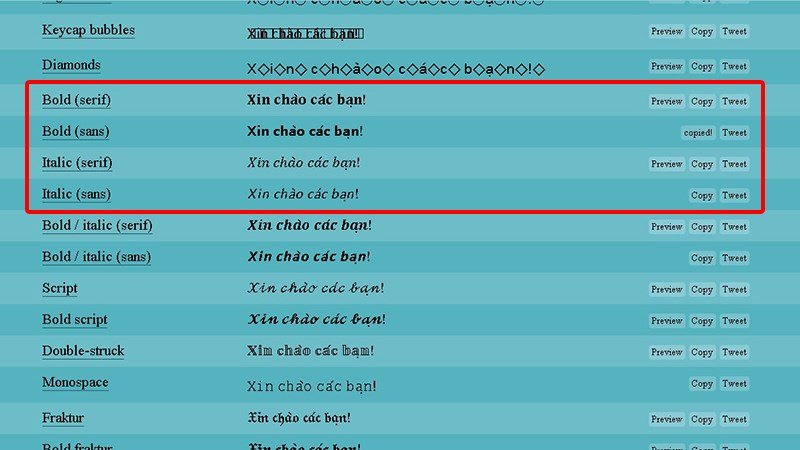
Bước 4: Về trang Facebook và nhấn chuột phải chọn Paste (dán) là xong. Ở đây dòng đầu tiên mình chọn font in đậm, dòng thứ 2 là in nghiêng, dòng thứ 3 là chữ mặc định của Facebook để các bạn nhận thấy sự khác biệt.
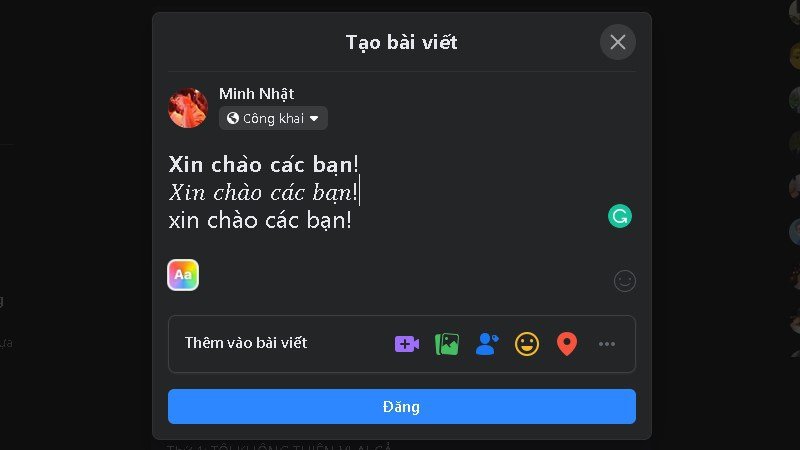
MUA NGAY ĐIỆN THOẠI LƯỚT FACEBOOK TỐT NHẤT
II. Cách viết chữ in đậm, in nghiêng bằng công thức trong Messenger
Với cách làm này thì chỉ hoàn toàn có thể thực thi trên bằng Messenger trên trình duyệt máy tính, ứng dụng điện thoại cảm ứng hoàn toàn có thể thời hạn sắp tới mới update .
- Nếu muốn in đậm chữ bạn nhập theo cú pháp: *nội dung in đậm*.
- Nếu muốn in nghiêng chữ bạn nhập theo cú pháp: _nội dung in nghiêng_
- Nếu muốn gạch ngang chữ bạn nhập theo cú pháp: ~nội dung gạch ngang chữ~
Ngoài ra bạn còn hoàn toàn có thể phối hợp các cú pháp với nhau. ví dụ như nếu bạn muốn chữ vừa in nghiêng vừa in đậm thì bạn nhập theo * _nội dung _ *
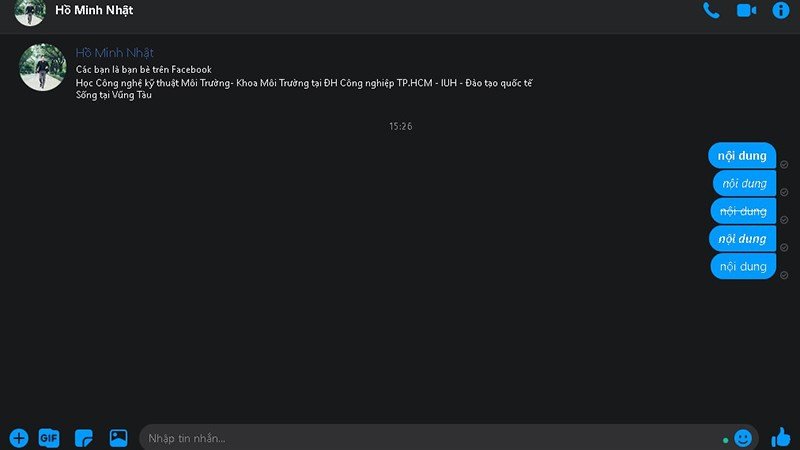
III. Cách viết chữ in đậm, in nghiêng bằng bài đăng trong nhóm Facebook
Bước 1: Vào một nhóm bất kì trong Facebook của bạn và tạo bài viết ở ô trạng thái.

Bước 2: Sau khi đã nhập nội dung xong bạn bôi đen những từ hoặc đoạn văn đó. Khi đó sẽ xuất hiện những công cụ tùy chỉnh với chữ B là in đậm, chữ I là in nghiêng.
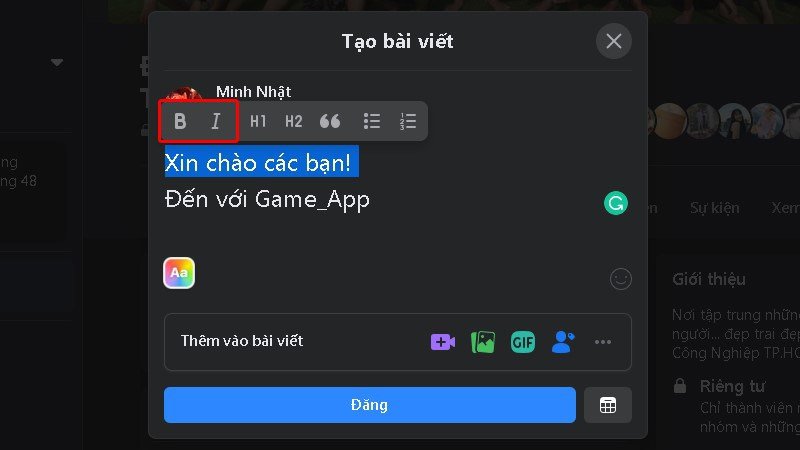
Bước 3: Bạn Sao chép nội dung đó và dán về trạng thái của bạn là xong!
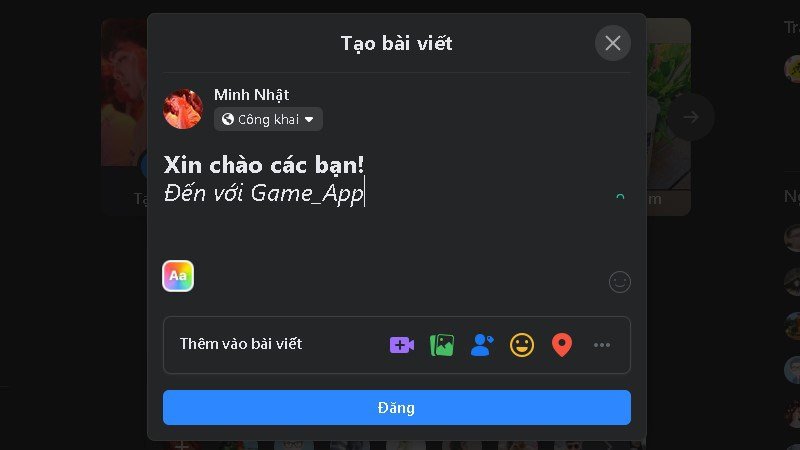
Bài viết trên mình đã hướng dẫn các bạn cách viết chữ in đậm, in nghiêng trên Facebook. Hy vọng sẽ giúp ích cho các bạn trong việc có được những Status ấn tượng. Nếu có bất kể vướng mắc gì hãy để lại dưới phần phản hồi nhé !
Source: https://hemradio.com
Category : Mẹo hay cuộc sống
Cấp báo đển quý bạn đọc. Hiện nay, Hẻm cũng đang cũng đang rất cần chút chi phí để duy trì website này, để duy trì kho sách nói quý báu miễn phí cho mọi người, nhất là các bạn trẻ, học sinh, sinh viên. vẫn nghe mỗi ngày.
- - - - - - - - - -
Nhưng quý bạn cũng biết đấy, chúng tôi còn không muốn có không gian quảng cáo nhỏ nào (trừ khi quá bế tắc), mà chủ yếu nương nhờ vào sự hào phóng của những cá nhân như bạn để trả tiền cho các dự án máy chủ, nhân viên và bảo quản dữ liệu, những cuộc tấn công mạng mỗi ngày. Những tặng phí của quý bạn dù nhỏ hay lớn đều cực kỳ ý nghĩa với anh em chúng tôi, thực sự rất lớn, rất có ý nghĩa.
Xem chi tiết dòng tâm sự từ Admin Hẻm Radio, và những kêu gọi khẩn thiết để duy trì website, và Donate tại đây.